Rumah >masalah biasa >Tutorial terperinci tentang cara menetapkan aplikasi warna perlindungan mata pada komputer win10
Tutorial terperinci tentang cara menetapkan aplikasi warna perlindungan mata pada komputer win10
- 王林ke hadapan
- 2023-07-08 10:46:113309semak imbas
Bagi pekerja pejabat, kerja di komputer tahan sepanjang hari Warna latar belakang kebanyakan perisian adalah putih bersih Jika anda melihatnya untuk masa yang lama, anda akan berasa kering dan tidak selesa. Malah, kami boleh menyesuaikan warna pelindung mata tingkap Kaedah yang diperkenalkan dalam talian lebih menyusahkan untuk dikendalikan Dalam artikel ini, editor akan berkongsi dengan anda kaedah untuk melaraskan warna perlindungan mata tingkap dalam Win10. Mari kita lihat cara menetapkan mod perlindungan mata komputer.
1 Mula-mula, tekan kombinasi kekunci [win] + [R] pada papan kekunci untuk membuka tetingkap jalankan, masukkan [regedit] dan klik OK untuk membuka.
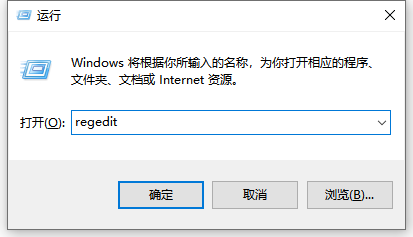
2. Kemudian kembangkan folder pendaftaran mengikut urutan: [HKEY_CURRENT_USERControl PanelColors]
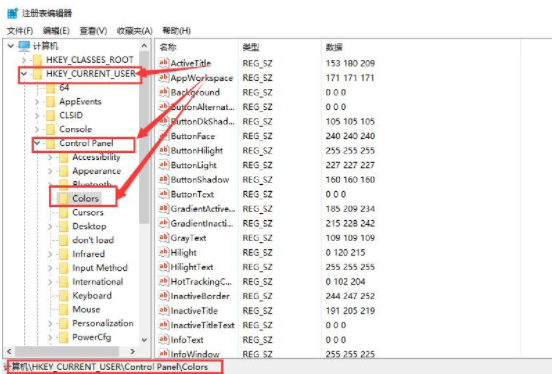
3 Kemudian cari pilihan [tetingkap] dalam folder Colors, klik kanan dan pilih [Modify it].
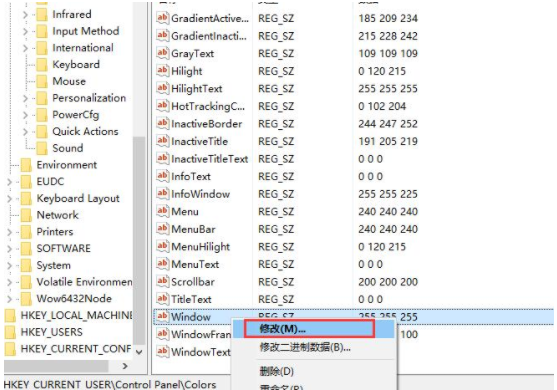
4 Kemudian tukar data berangka kepada [202 234 206] dan klik [OK].
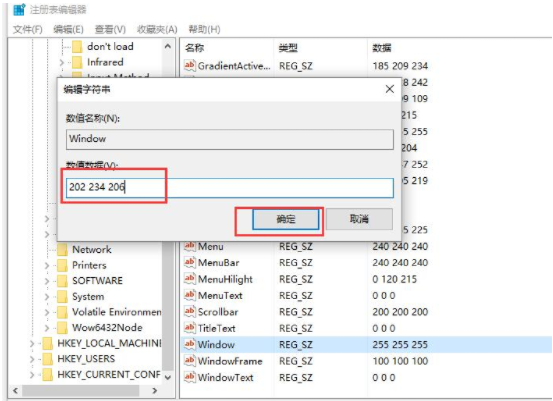
ps: Selepas tetapan selesai, anda perlu memulakan semula komputer untuk ia berkuat kuasa.
Di atas adalah tutorial tentang cara menetapkan dan menggunakan warna pelindung mata pada komputer anda.
Atas ialah kandungan terperinci Tutorial terperinci tentang cara menetapkan aplikasi warna perlindungan mata pada komputer win10. Untuk maklumat lanjut, sila ikut artikel berkaitan lain di laman web China PHP!

